Команда Killall
“Killall” следва следната структура -
killall [OPTIONS] имеСпоред ръководството на “killall”, инструментът изпраща сигнал към целевите процеси. Без да се посочва типа на сигнала, по подразбиране е SIGTERM. Ако “killall” е в състояние да убие поне 1 процес, отговарящ на изискванията, той връща нулев код за връщане. Не можете да убиете процес „убийство“.
Убиване на процес
Това е най-основното използване на командата “killall”. Всичко, което трябва да направите, е просто да предадете името на процеса.
Например имам отворени GNOME дискове, името на процеса „gnome-disks“. За да убиете процеса, изпълнете следната команда -
killall gnome-дискове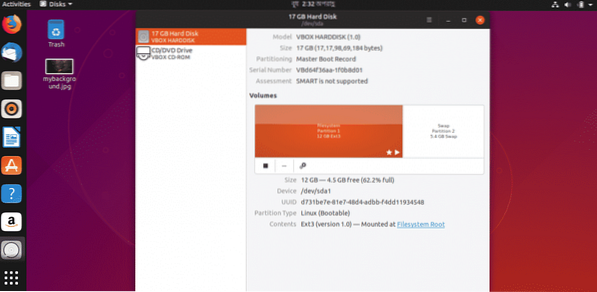
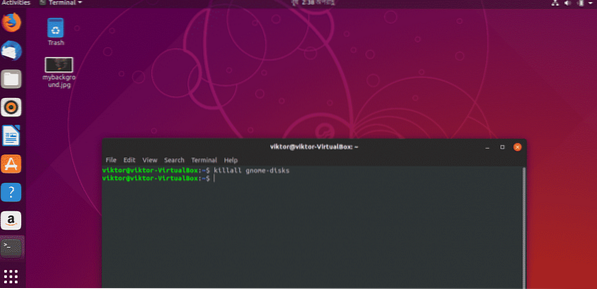
Питам за разрешение
Когато изпълнявате команди „killall“, има доста голям шанс, че сте на път да убиете нещо неволно. Трябва да използвате флага „-i“.
killall -i gnome-дискове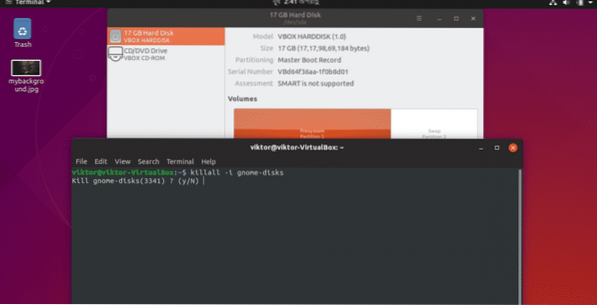

Чувствителност към малки и големи букви
Като цяло „killall“ е инструмент, чувствителен към малки и големи букви, така че се уверете, че сте въвели името правилно.
# Грешна командаkillall GNOME-дискове
# Правилна команда
killall gnome-дискове
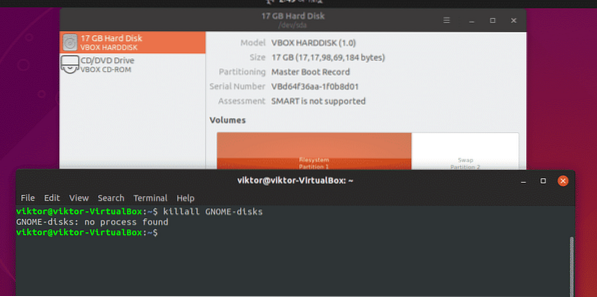

Ако искате да принудите killall като нечувствителен към регистъра, използвайте флага “-I”.
killall -I GNOME-дискове
Избор на сигнал ENDING
Налични са различни видове терминални сигнали. Ако искате да използвате специфичен краен сигнал, използвайте следната структура -
killall -s# ИЛИ
killall --сигнал
# ИЛИ
killall-СИГНАЛ
За да разберете наличния списък със сигнали, използвайте флага “-l”.
killall -l
Процес на убиване по времето
Можете също така да кажете на „killall“ да прекрати процесите в зависимост от времето им на изпълнение!
killall -o [ВРЕМЕ]# ИЛИ
killall --older-than [TIME]
Например,
killall -o 2hТази команда ще унищожи всички процеси, които се изпълняват повече от 2 часа.
killall -y [ВРЕМЕ]# ИЛИ
killall - по-млад от [ВРЕМЕ]
Например,
killall -y 2hТази команда ще унищожи всички процеси, които са по-млади от 2 часа.
Убиване на всички процеси, притежавани от потребител
Това е много рисковано нещо и може дори да направи системата ви безполезна, освен ако не я рестартирате. Уверете се, че сте приключили всички важни задачи.
Структурата върви по този начин -
killall -u [ИМЕ НА ПОТРЕБИТЕЛЯ]Например,
killall -u viktorТази команда ще унищожи всичко под потребителя “viktor”.
Други команди „killall“
Има редица други налични команди на “killall”. За краткия списък използвайте следната команда -
killall --помощ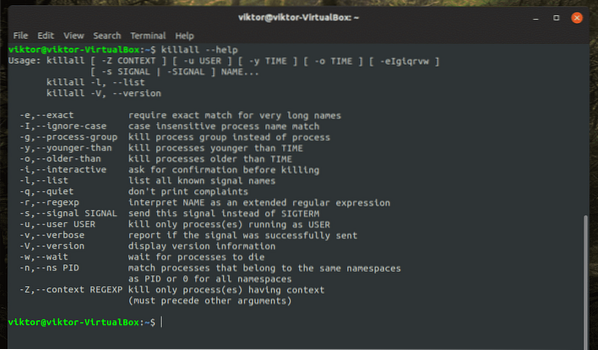
За задълбочено обяснение на всеки отделен параметър и опции, ръководството е най-добрият вариант.
човек убийство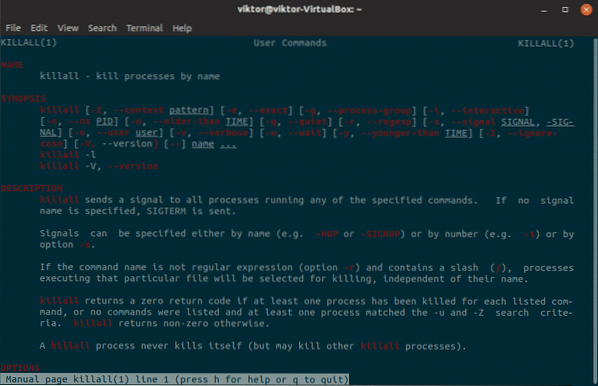
Можете да експортирате ръководството в отделен текстов файл за четене по-късно.
man killall> ~ / Desktop / killall.текст
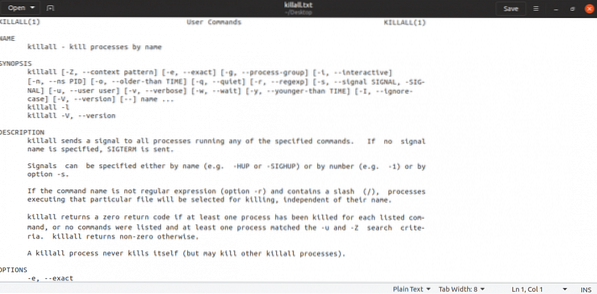
Наслади се!
 Phenquestions
Phenquestions


